Spotify funktioniert nicht: 7 Möglichkeiten, das Problem zu beheben
Doremi Musik-Downloader
4.9 aus 5
- für Windows 10
- für macOS 10.13+
- für Android
Doremi Musik-Downloader
4.9 aus 5
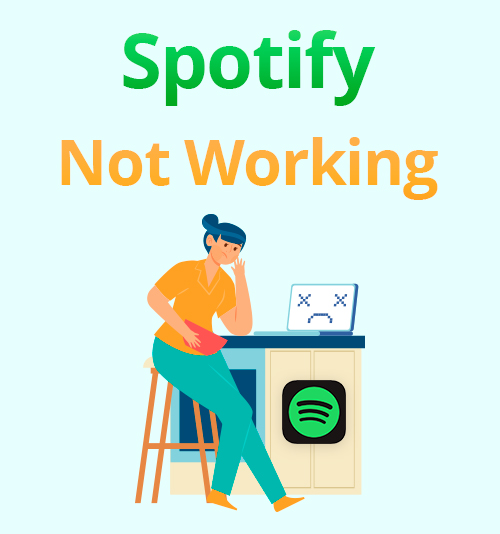
Es ist so frustrierend, wenn deine Musik da zusammenbricht Spotify funktioniert nicht. Im Allgemeinen ist Spotify eine stabile und zuverlässige Musikplattform, die Benutzern einen hervorragenden Service bietet. Die meisten Menschen hören Musik mit der Spotify-App auf dem Mobiltelefon, andere mit einer Desktop-Anwendung oder einem Web-Player, insbesondere diejenigen, die viel Zeit im Büro verbringen. Es passieren jedoch Dinge. Manchmal stürzt Spotify ohne Grund ab. Es kann verursachen der Verlust Ihrer Musik und Wiedergabelisten.
Aber mach dir keine Sorgen. Ich habe mich vorbereitet gültige Lösungen für die allgemeinen Probleme mit Spotify, die nicht funktionieren. Lesen Sie weiter und finden Sie heraus, wie Sie damit umgehen können, wenn Spotify nicht funktioniert.
Teil 1. Spotify funktioniert nicht Probleme und wie man sie behebt
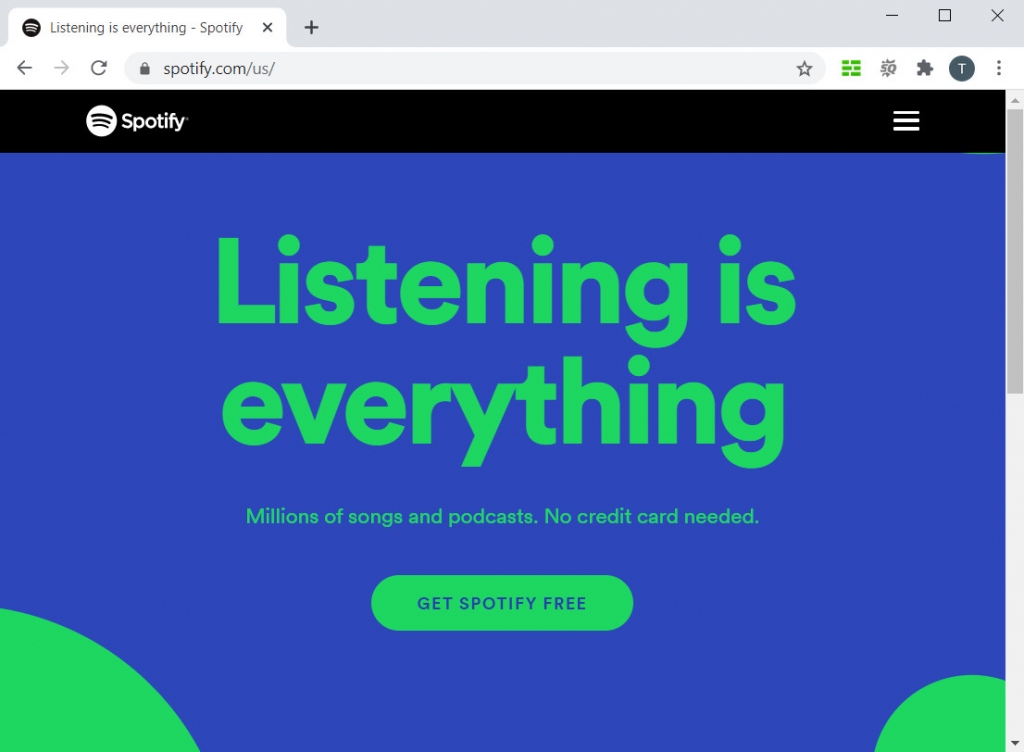
Spotifysollte als einer der bekanntesten Musikbetreiber weltweit die meiste Zeit einen stabilen Service bieten. Aber keine Panik, wenn es ab und zu abstürzt. Die folgende Liste enthält einige häufig auftretende Probleme mit Spotify, die nicht funktionieren. Ich habe die Antworten beigefügt, falls Sie sie für einen Notfall benötigen.
Spotify Web Player funktioniert nicht
Wann Spotify Web Player stürzt abEs wird möglicherweise mit einem schwarzen oder weißen Bildschirm angezeigt und kann die Musik, die Sie gerade hören, nicht laden.
In dieser Situation können Sie überprüfen, ob Ihr Browser welche hat Erweiterungen das könnte Konflikte mit dem Spotify-Webplayer verursachen. Klicken Sie auf das Erweiterungssymbol und dann auf „Erweiterungen verwalten. ” Deaktivieren Sie alle Erweiterungen und versuchen Sie dann, den Spotify-Webplayer zu aktualisieren. Wenn Sie wissen möchten, welche Erweiterung der Grund für einen Konflikt ist, können Sie jede Erweiterung einzeln aktivieren, um sie zu finden.
Spotify Wrapped funktioniert nicht
Wenn Sie Versuchen Sie, Ihre Wrapped Story zu sehen, und Spotify funktioniert dann nicht mehr, du bist nicht allein. Da Spotify die Wrapped Story für seine Benutzer herausbringt, finden viele Leute, dass diese unterhaltsame Funktion nicht wirklich funktioniert. Es ist ein von Spotify bestätigter Fehler und sie bemühen sich, nach dem Grund zu suchen.
Wenn die Spotify Wrapped Story nicht funktioniert, sollten Sie dies tun Aktualisieren Sie die Seite einige Male. Wenn es immer noch nicht funktioniert, können Sie Wechseln Sie zur mobilen App um es anzusehen. Die Desktop-App bietet immer stabilere Dienste als die Webversion.
Spotify-Suche funktioniert nicht
Manchmal können Sie die bekommen endloser Ladekreis or ein reiner leerer Bildschirm wenn Sie versuchen, auf Spotify nach Musik zu suchen. Dieses Problem tritt anscheinend nicht nur bei Spotify auf, sondern bei allen Musikplattformen kann die Suche nicht funktionieren.
Wenn Sie auf das Problem stoßen, sollten Sie es zuerst tun Überprüfen Sie Ihre Internetverbindungen. Die meisten Situationen waren auf den schlechten Verbindungszustand zurückzuführen. Wenn das Netzwerk einwandfrei funktioniert, versuchen Sie es Bereinigen Sie den Cache Wenn Sie die Spotify-App verwenden. Für Benutzer von Web-Playern bitte Löschen Sie die Cookies die automatisch in Ihrem Browser gespeichert werden. Nachdem Sie dies getan haben, können Sie es versuchen erneut öffnen oder aktualisieren Ihr Spotify. Dann sollten die Suchfunktionen einwandfrei funktionieren.
Löschen Sie versehentlich eine Spotify-Wiedergabeliste
Es passiert viel so Spotify hat das Backup bereits erstellt Für Sie - Wenn Sie Ihre Spotify-Wiedergabeliste versehentlich löschen, geraten Sie nicht in Panik. Sie können sie problemlos mit mehreren einfachen Schritten wiederherstellen.
Gehen Sie zu Ihrem Kontoüberprüfungund dann wirst du finden Wiederherstellen von Wiedergabelisten im Menü auf der linken Seite. Klicken Sie darauf und klicken Sie WIEDERHERSTELLEN um Ihre gelöschte Wiedergabeliste zurückzubekommen. Stellen Sie sicher, dass Sie sich mit anmelden das Konto, dem die Ziel-Wiedergabeliste zugeordnet ist. Sie können die gewünschte Wiedergabeliste nicht in einem falschen Konto finden.
Wenn Sie einen PC verwenden, können die Dinge sehr einfach sein! Verwenden Sie einfach Ihre Tastaturkürzel: Strg + Z für Mac und Strg + Umschalt + Z für Windows. Ihre Wiedergabeliste findet innerhalb weniger Sekunden den Weg zurück zu Ihnen.
Songs können nicht von Spotify heruntergeladen werden
Die Download-Option ist exklusiv für Spotify Premium-Benutzer. Wenn Sie feststellen, dass Sie die Songs nicht mehr von Spotify herunterladen können, bitte Überprüfen Sie, ob Ihr Premium-Plan noch gültig ist.
Wenn Sie sich noch in der Prämienperiode befinden, können Sie dies versuchen Aktualisieren Sie Ihre App durch einen Neustart, oder Bereinigen Sie den Cache. Wenn auf Ihrem Gerät nicht genügend Speicherplatz vorhanden ist, schlägt der Musikdownload möglicherweise fehl. So Überprüfen des verfügbaren Speichers Ihres Geräts ist eine weitere Möglichkeit, den Download-Fehler zu beheben.
Wenn alle oben genannten Methoden Ihr Problem nicht gelöst haben, müssen Sie dies möglicherweise tun Löschen Sie die Spotify-App auf Ihrem Gerät und versuchen Sie, sie erneut zu installieren. Auf diese Weise kann die gesamte App neu gestartet werden, und das Downloadproblem sollte automatisch behoben werden.
Spotify hat keine Sounds
Überprüfen Sie Ihre Lautstärkeeinstellungen Erstens - etwas, das Sie unbeabsichtigt auf die Stummschalttaste drücken. Prüfen den Lautstärkeregler, den Anschluss Ihres Lautsprechers oder Ihrer Kopfhörerund stellen Sie sicher, dass sie alle gut funktionieren. Starten Sie die App neu um zu sehen, ob das Problem behoben ist. Manchmal die Netzwerkverbindungen kann auch die Wiedergabequalität von Spotify-Musik beeinflussen.
Spotify meldet Sie beim Abspielen von Musik ab
Wenn Spotify wirft dich raus Wenn Sie die Musik genießen, kann es an der gemeinsames Konto. Theoretisch, Ein Spotify-Konto kann sich nur auf einem Gerät anmelden. Wenn Sie Ihre Kontoinformationen mit Ihrer Familie oder Freunden teilen, Stellen Sie sicher, dass Sie nicht gleichzeitig angemeldet sind. Bei Verwendung des Premium-Plans wird ein Statusfehler verursacht.
Um dieses Problem vollständig zu lösen, möchten Sie möglicherweise Aktualisieren Sie Ihre Spotify-Prämie auf einen Familienplan So können Sie gleichzeitig mit anderen Musik hören.
Teil 2. Eine ultimative Lösung, um Spotify nicht zu verwenden
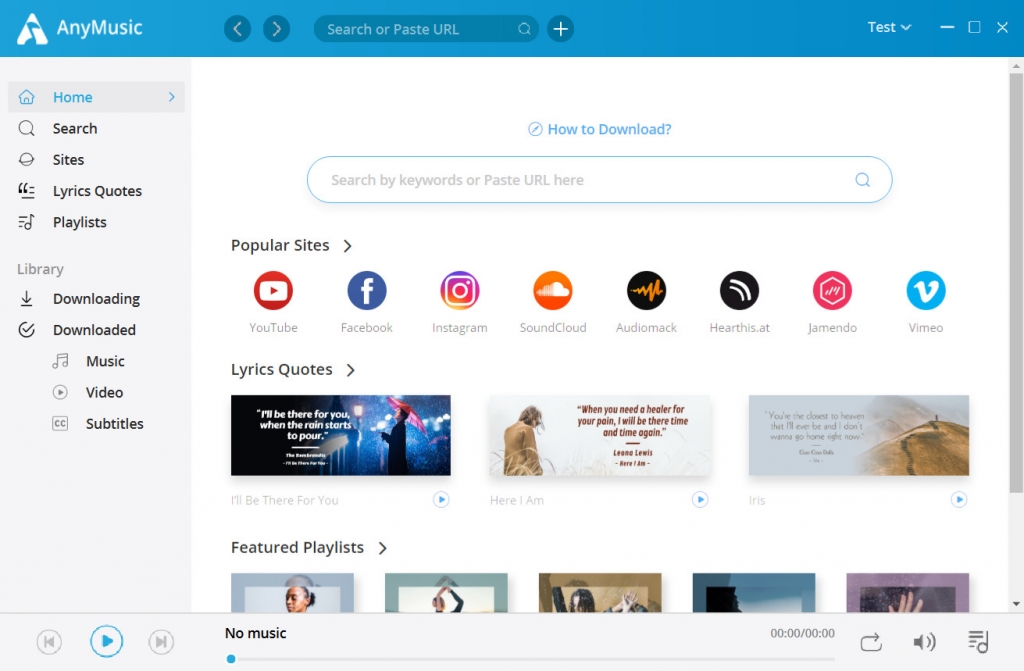
Dies ist ein Bonus: Ich möchte Ihnen eine ultimative Lösung nennen, wenn Spotify nicht gut funktioniert. Versuchen Sie, Musik offline zu hören.
Mit dem Spotify Premium-Plan können Sie Musik herunterladen. Sie können diese Musik jedoch nur in der App hören oder den Web-Player verwenden.
DoremiZone Musik-Downloader könnte dieses Problem perfekt lösen. Sie können nach der Musik suchen, die Sie in Ihren Spotify-Wiedergabelisten haben Geben Sie das Schlüsselwort ein in das Suchfeld von DoremiZone Music Downloader. Es unterstützt mehr als 1,000 Websites.
Wenn Sie eine genauer Link zur Musik - das wäre nett! Fügen Sie es einfach in die Suchleiste von DoremiZone Music Downloader ein. Nach wenigen Sekunden bietet Ihnen dieser Downloader alle verfügbaren Download-Optionen. Wenn der DoremiZone Music Downloader den Musikdownload beendet hat, wird die Datei automatisch in Ihrem lokalen Ordner gespeichert. Sie können es auf andere Player oder Software exportieren.
Für die Download-Anforderungen der gesamten Wiedergabeliste kann DoremiZone Music Downloader alle Songs auf einmal herunterladen. Überprüfen Sie einfach die Batch-Download -Funktion erstellt werden.
Fazit
Dieser Artikel bietet einige Lösungen, die Sie ausprobieren können, wenn Spotify funktioniert nicht. Die meisten Probleme konnten durch gelöst werden Neustart der App oder des Web-Players. Wenn das Problem komplizierter ist, Schreiben einer E-Mail an das Spotify-Supportteam wird der einfachste Weg sein, um Hilfe zu bekommen.
Anscheinend ist das Hören von Musik außerhalb der Musik viel stabiler als das Hören von Musik online. Das heißt, DoremiZone Musik-Downloader könnte ein guter Assistent sein, wenn Sie Musik ohne Hindernisse genießen möchten.
Doremi Musik-Downloader
Unbegrenzter MP3-Download in 320kbps
- für Windows 10
- für macOS 10.13+
- für Android
Installieren Sie den DoremiZone Music Downloader kostenlos! Und es gibt viele interessante Funktionen, die Sie erkunden können!
Häufigste Fragen
Warum funktioniert Spotify unter Windows 10 nicht?
Wenn Spotify auf Ihrem Windows 10-Gerät nicht funktioniert, versuchen Sie es Schließen Sie es und öffnen Sie es erneut im Administratormodus. Funktioniert immer noch nicht? Starte deinen Computer neu. Sie können auch die öffnen Task-Manager um den Status von Spotify auf Ihrem PC anzuzeigen. Deinstallieren Sie die Spotify-Anwendung und installieren Sie sie erneut könnte ein anderer Weg sein, um zu helfen. Wenn alle Selbsthilfemethoden nicht helfen, Wenden Sie sich an das Spotify-Supportteam.
Wie behebe ich, dass Spotify nicht funktioniert?
Zuallererst Stellen Sie sicher, dass es sich nicht um ein Problem handelt, das von Ihrem eigenen Gerät verursacht wird. Überprüfen Sie Ihre Internetverbindungen, die Version Ihrer App, Ihre Premium-Gültigkeit und Ihren Gerätespeicher. Versuchen Sie dann, Spotify durch einen Neustart zu aktualisieren.
Können Sie beheben, dass der Spotify-Webplayer nicht funktioniert?
Deaktivieren Sie die Erweiterungen in Ihrem Browser und löschen Sie Cookies. Manchmal beeinflussen die Verbindungsbedingungen den Status des Spotify-Webplayers. Wechseln Sie Ihren Standort in den Einstellungen könnte auch helfen. Zu guter Letzt können Sie Installieren Sie die Spotify-Desktopanwendung da es einen stabileren Service bietet als ein Web-Player.
Verwandte Artikel
- So laden Sie Musik herunter (Neuer Leitfaden 2023)
- Top 6 kostenlose lizenzfreie Musik-Download-Sites im Jahr 2023
- 3 Methoden zum Herunterladen von Audio von der Website [100% Arbeit]
- Wie konvertiere ich Audiomack in MP3? [Detaillierte Anleitung]
- Die besten kostenlosen Musik-Download-Sites, die Sie nicht verpassen sollten [2023]
- Wie lade ich Musik vom Computer auf den MP3-Player herunter?
- Top 15 Sites, um kostenlose Album-Downloads zu erhalten [100% funktioniert]
- 4 Möglichkeiten zum einfachen Extrahieren von Audio aus MP4
- So laden Sie kostenlose Musik auf das iPhone herunter [2 sichere Wege]
- Jamendo Music Download auf Mac, Windows und Online
Möglicherweise interessieren Sie sich auch für diese Themen